Từ iOS 11, tính năng Wish List (Danh sách ứng dụng mơ ước) trên iPhone sẽ bị xóa khỏi App Store. Tuy nhiên, nếu bạn vẫn muốn tạo một danh sách các ứng dụng mong muốn, bạn có thể lựa chọn các cách thay thế sau.
Bạn không cần cài đặt thêm các ứng dụng khác để tạo danh sách Wish List. Với ứng dụng Reminders và Notes, bạn có thể lưu lại các ứng dụng để tải xuống trong tương lai. Khác với tính năng Wish List, bạn có thể lưu tất cả các ứng dụng trả tiền và miễn phí cũng như trò chơi vào danh sách của mình.
Ứng dụng Reminders
Lựa chọn đầu tiên là ứng dụng Reminders với khả năng tạo danh sách một cách dễ dàng và cung cấp lời nhắc tải ứng dụng theo lịch đặt trước.
Một ưu điểm đáng chú ý khác của ứng dụng này là bạn có thể tùy chọn đặt lời nhắc theo vị trí. Ví dụ bạn tìm thấy một ứng dụng lập kế hoạch du lịch tuyệt vời và bạn muốn khám phá nó sau khi về đến nhà, bạn có thể đặt lời nhắc để Reminders nhắc bạn khi về đến nhà.
Hơn thế nữa, bạn có sắp xếp các ứng dụng theo thứ tự ưu tiên.
Bước 1. Mở App Store và chọn ứng dụng bạn muốn lưu lại.
Bước 2. Bây giờ, hãy nhấn vào dấu ba chấm và chọn Share app.
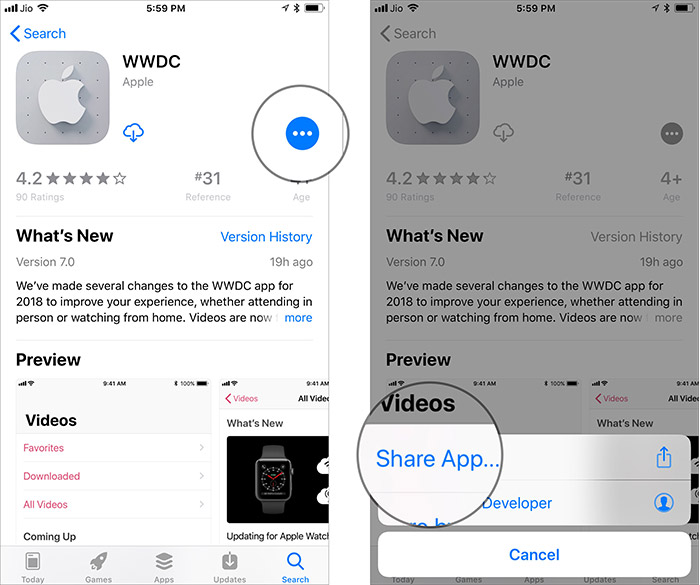
Bước 3. Trong bảng chia sẻ, chọn Reminders.
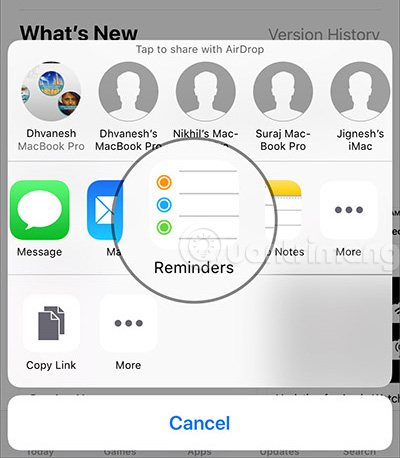
Bước 4. Tiếp theo, đặt tên cho danh sách yêu thích của bạn.
Sau đó, nhấn vào Options. Bạn có thể bật Remind me at a location để nhận lời nhắc khi đến một địa điểm nhất định. Khi bật công tắc → chạm vào Location → chọn Allow để cho phép ứng dụng truy cập vị trí của bạn.
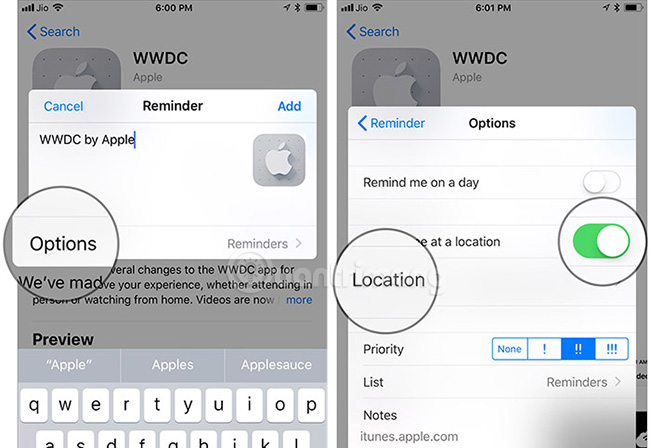
Kiểm tra tùy chọn Priority và bật nút gạt bên cạnh Remind me on a day.
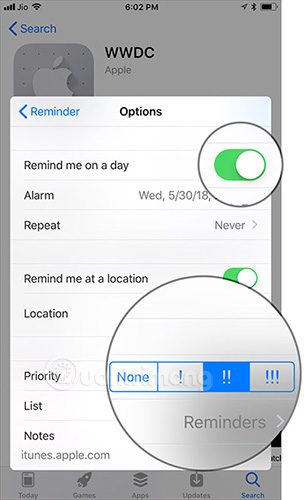
Sau khi hoàn thành, hãy nhấn vào nút Back và Add để xác nhận thay đổi.
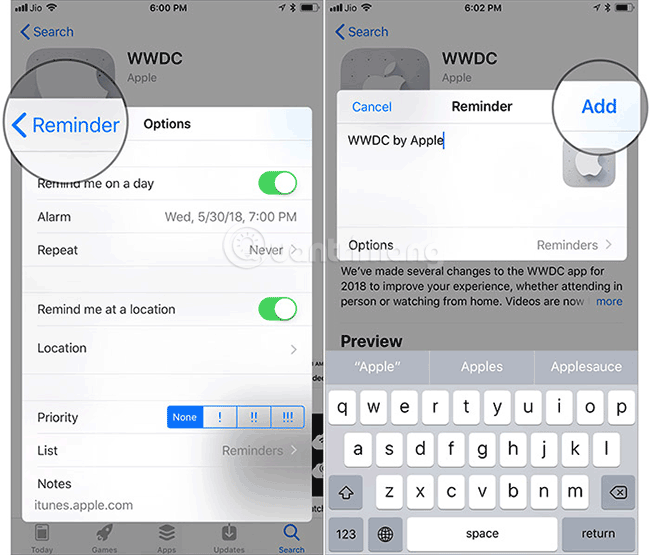
Ứng dụng Notes
Lựa chọn thứ 2 bạn có thể xem xét là ứng dụng Notes. Với ứng dụng này, bạn có thể tạo một danh sách các ứng dụng mong muốn từ App Store và theo dõi chúng một cách dễ dàng.
Bên cạnh đó, bạn có thể đồng bộ hóa bộ sưu tập với các thiết bị khác được kết nối cùng một Apple ID. Bạn cũng có thể sử dụng Notes để chia sẻ danh sách này cho bạn bè và các thành viên trong gia đình cùng nhau sử dụng và thêm các ứng dụng mới.
Bước 1. Mở App Store và tìm ứng dụng muốn lưu.
Bước 2. Chạm vào ba dấu chấm bên phải nút Get hoặc Giá.
Bước 3. Chọn Share App.
Bước 4. Bảng chia sẻ sẽ hiển thị trên màn hình. Chọn Add to Notes.
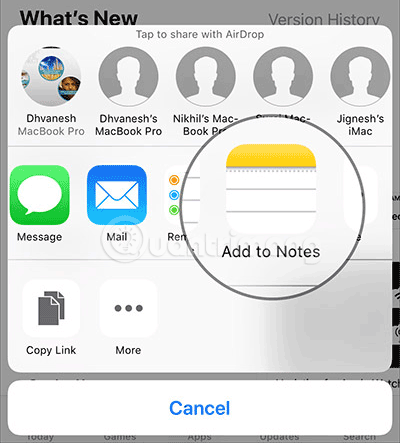
Bước 5. Tiếp theo, nhấn Add text to your và đặt tên cho danh sách.
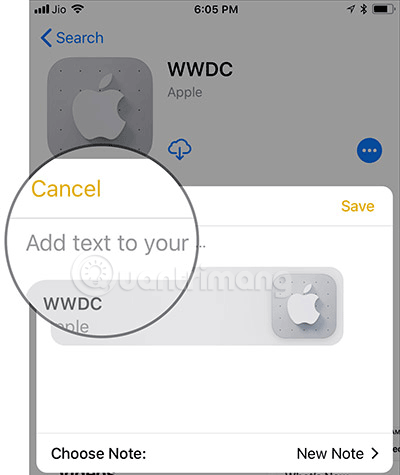
Nếu bạn muốn thêm ứng dụng này vào ghi chú hiện có, nhấn Choose Note sau đó chọn thư mục mà bạn thêm vào.
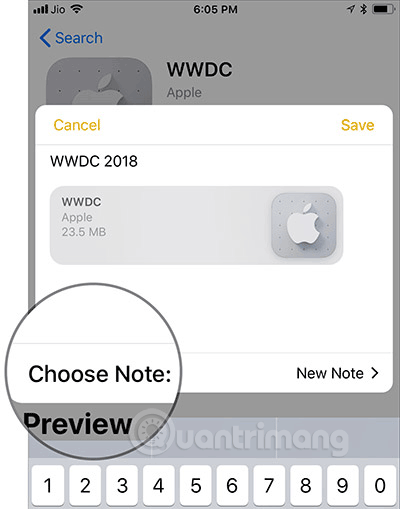
Cuối cùng, chọn Save.
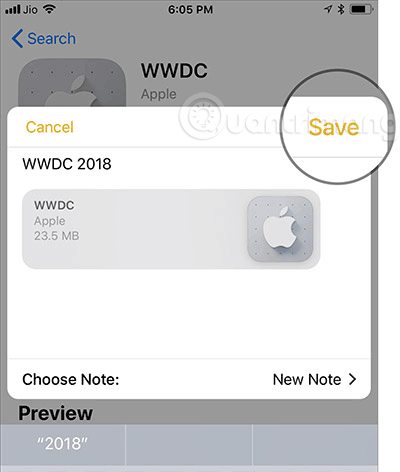
Bây giờ, hãy tiếp tục tìm kiếm các ứng dụng yêu thích và thêm chúng vào bộ sưu tập độc quyền của bạn. Tất cả các ứng dụng sẽ được lưu theo thứ tự thời gian. Tuy nhiên, bạn có sắp xếp lại danh sách nếu muốn.
Xem thêm:
- Cách sử dụng iMessage trên iPhone, iPad, iPod touch, Mac và Apple Watch
- Hướng dẫn cài đặt ứng dụng bên ngoài trên iPhone mà không cần jailbreak
- Hướng dẫn bật bàn phím biểu tượng cảm xúc trên iPhone
- Cách cài đặt ứng dụng chỉnh ảnh Everfilter trên iPhone/iPad
- Cách gỡ bỏ cài đặt ứng dụng iOS không hiển thị trên màn hình Home Screen
 Công nghệ
Công nghệ  AI
AI  Windows
Windows  iPhone
iPhone  Android
Android  Học IT
Học IT  Download
Download  Tiện ích
Tiện ích  Khoa học
Khoa học  Game
Game  Làng CN
Làng CN  Ứng dụng
Ứng dụng 



















 Linux
Linux  Đồng hồ thông minh
Đồng hồ thông minh  macOS
macOS  Chụp ảnh - Quay phim
Chụp ảnh - Quay phim  Thủ thuật SEO
Thủ thuật SEO  Phần cứng
Phần cứng  Kiến thức cơ bản
Kiến thức cơ bản  Lập trình
Lập trình  Dịch vụ công trực tuyến
Dịch vụ công trực tuyến  Dịch vụ nhà mạng
Dịch vụ nhà mạng  Quiz công nghệ
Quiz công nghệ  Microsoft Word 2016
Microsoft Word 2016  Microsoft Word 2013
Microsoft Word 2013  Microsoft Word 2007
Microsoft Word 2007  Microsoft Excel 2019
Microsoft Excel 2019  Microsoft Excel 2016
Microsoft Excel 2016  Microsoft PowerPoint 2019
Microsoft PowerPoint 2019  Google Sheets
Google Sheets  Học Photoshop
Học Photoshop  Lập trình Scratch
Lập trình Scratch  Bootstrap
Bootstrap  Năng suất
Năng suất  Game - Trò chơi
Game - Trò chơi  Hệ thống
Hệ thống  Thiết kế & Đồ họa
Thiết kế & Đồ họa  Internet
Internet  Bảo mật, Antivirus
Bảo mật, Antivirus  Doanh nghiệp
Doanh nghiệp  Ảnh & Video
Ảnh & Video  Giải trí & Âm nhạc
Giải trí & Âm nhạc  Mạng xã hội
Mạng xã hội  Lập trình
Lập trình  Giáo dục - Học tập
Giáo dục - Học tập  Lối sống
Lối sống  Tài chính & Mua sắm
Tài chính & Mua sắm  AI Trí tuệ nhân tạo
AI Trí tuệ nhân tạo  ChatGPT
ChatGPT  Gemini
Gemini  Điện máy
Điện máy  Tivi
Tivi  Tủ lạnh
Tủ lạnh  Điều hòa
Điều hòa  Máy giặt
Máy giặt  Cuộc sống
Cuộc sống  TOP
TOP  Kỹ năng
Kỹ năng  Món ngon mỗi ngày
Món ngon mỗi ngày  Nuôi dạy con
Nuôi dạy con  Mẹo vặt
Mẹo vặt  Phim ảnh, Truyện
Phim ảnh, Truyện  Làm đẹp
Làm đẹp  DIY - Handmade
DIY - Handmade  Du lịch
Du lịch  Quà tặng
Quà tặng  Giải trí
Giải trí  Là gì?
Là gì?  Nhà đẹp
Nhà đẹp  Giáng sinh - Noel
Giáng sinh - Noel  Hướng dẫn
Hướng dẫn  Ô tô, Xe máy
Ô tô, Xe máy  Tấn công mạng
Tấn công mạng  Chuyện công nghệ
Chuyện công nghệ  Công nghệ mới
Công nghệ mới  Trí tuệ Thiên tài
Trí tuệ Thiên tài